https://www.iperiusbackup.es/cms/iperius-backup-tutorials.aspx
Este tutorial muestra cómo hacer una copia de seguridad automática en Dropbox (por tanto, una copia de seguridad en línea) utilizando las funciones en la nube de Iperius.
Iperius Backup también puede hacer copias de seguridad en otros espacios en la nube, como Google Drive, OneDrive y Amazon S3.
Dropbox es un servicio gratuito para compartir archivos, que por supuesto también se puede utilizar como almacenamiento en línea para proteger sus datos en una ubicación geográfica diferente.
Desde la ventana principal de Iperius, creamos una nueva operación de copia de seguridad:
A continuación, añadimos las carpetas y archivos de los cuales queremos realizar la copia de seguridad en Dropbox:
Después tenemos que crear y seleccionar una cuenta de Dropbox en Iperius. Para hacer esto, tenemos que obtener primero un código de autenticación.
Accedemos a la consola “Developer” de nuestra cuenta de Dropbox y generamos, a través de la sección correspondiente del sitio web, los códigos de autenticación que necesita Iperius para autenticarse y hacer la copia de seguridad en Dropbox. Para ver cómo obtener este código, consulte el tutorial correspondiente: Cómo crear una nueva aplicación en Dropbox y obtener el token de autenticación.
Una vez creada la aplicación y obtenido los código, vamos a agregar un destino en la Nube y, a continuación, crear una nueva cuenta en la nube.
Como podemos ver en la siguiente imagen, basta con hacer clic en el botón rodeado de rojo para agregar o modificar una cuenta en la nube. Estas cuentas se podrán seleccionar después en la lista. Veamos finalmente cómo se puede, para copias de seguridad en la nube, configurar el número de copias que desea mantener, el cifrado AES, la contraseña, el límite de ancho de banda, escoger un nombre específico para los archivos zip, etc.
También es posible enviar la copia de seguridad directamente a una subcarpeta en el espacio de Dropbox. De hecho, Iperius puede crear automáticamente subcarpetas, utilizando incluso las variables especiales para hacerlas dinámicas (por ejemplo, podemos crear cada día una nueva carpeta con el nombre del día de la semana)
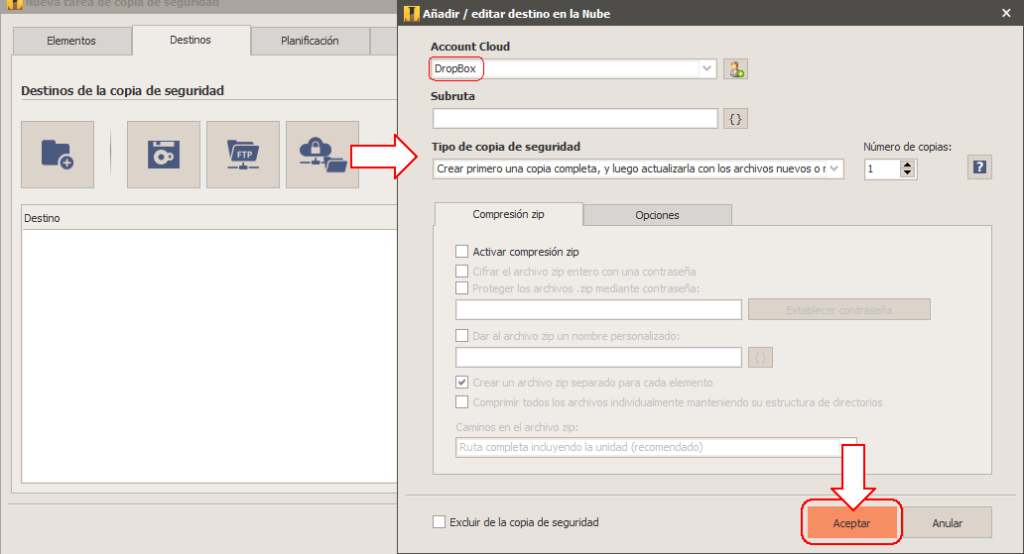
En la imagen a continuación, puede ver cómo crear una cuenta de Dropbox utilizando la “App Key” and “App Secret” generados en la “Consola del desarrollador” de Dropbox:
Haga clic en el botón “Guardar” para guardar la cuenta que acaba de configurar siguiendo los pasos a continuación:
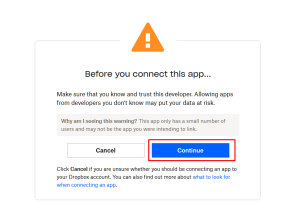

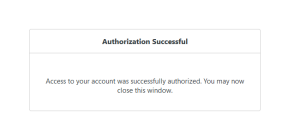
La cuenta se crea correctamente:
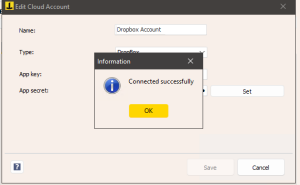
En los paneles siguientes es posible configurar la ejecución automática de la copia de seguridad en determinados días y horarios, y las notificaciones por correo electrónico, que nos permiten estar siempre informados del correcto resultado de las operaciones de copia de seguridad.
Para configurar estas opciones, consulte los tutoriales correspondientes:
Configurar la programación – Configurar las notificaciones por correo electrónico
En el último panel, escribimos el nombre de la operación de copia de seguridad y hacemos clic en el botón Aceptar para guardarla.
Una vez que tenemos nuestra nueva operación de copia de seguridad en la lista, podemos ejecutarla de inmediato haciendo click derecho y seleccionando la opción “Realizar copia de seguridad”.
La copia de seguridad en Dropbox de Iperius constituye otra posibilidad de utilización de nuestro espacio en línea, distinta de la simple sincronización que es posible llevar a cabo con el programa cliente de Dropbox en sí. De hecho, Iperius permite comprimir en formato zip los archivos y carpetas que enviamos y, más importante, permite cifrarlos en el lado del cliente (por tanto, antes de enviarlos) mediante un algoritmo de encriptación de grado militar, AES de 256 bits. Incluso en el desafortunado caso de que un hacker violase nuestra cuenta de Dropbox, no podría de ninguna manera acceder a los archivos de copia de seguridad cifrados por Iperius.
Por lo tanto, podemos automatizar de manera muy sencilla la copia de seguridad de nuestros documentos confidenciales en una ubicación geográfica diferente y con la máxima seguridad disponible en la actualidad. Para obtener más información sobre la seguridad de los datos en la nube, consulte también este artículo.

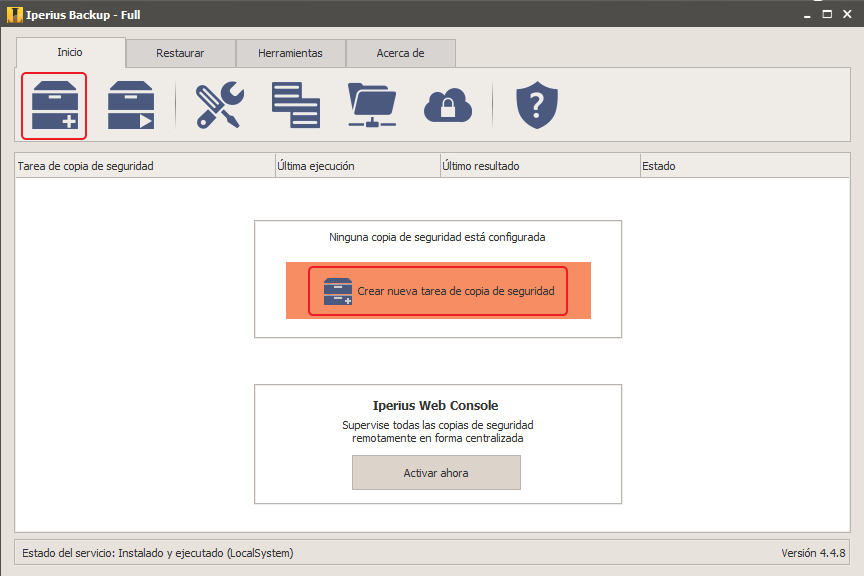
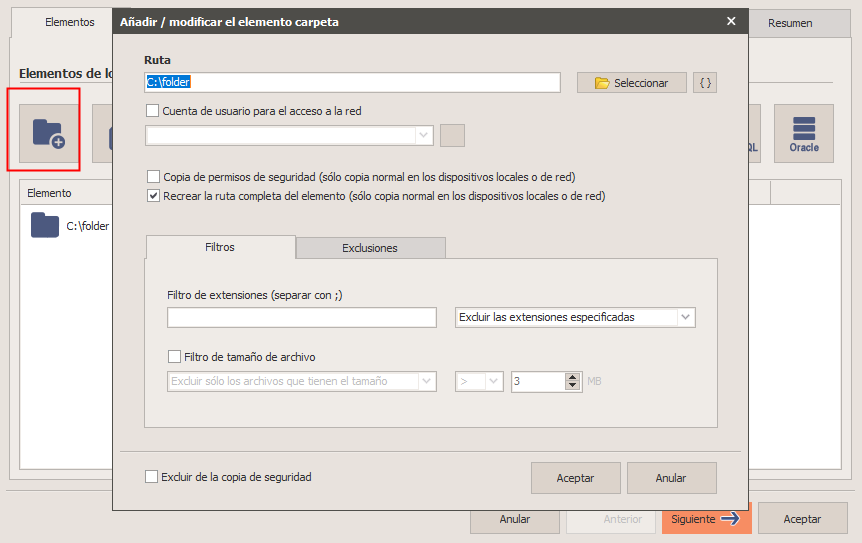
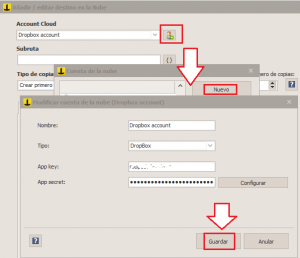
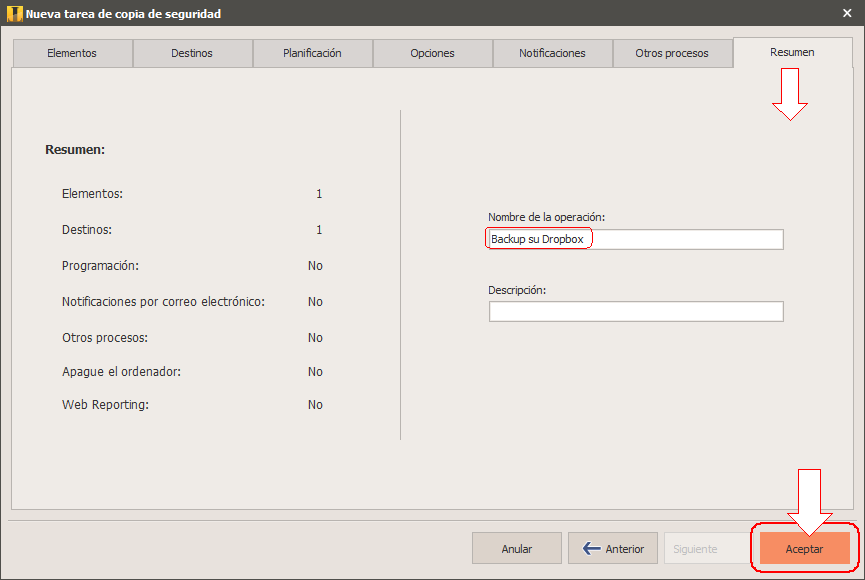
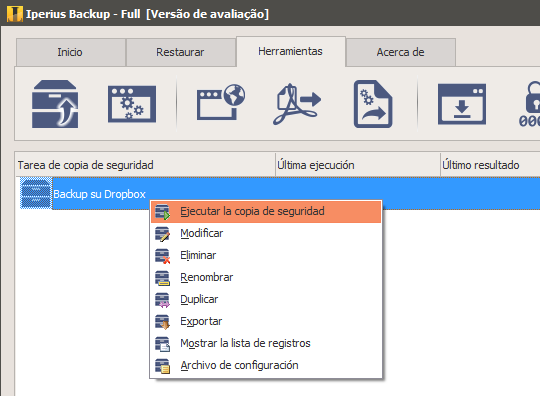
PLEASE NOTE: if you need technical support or have any sales or technical question, don't use comments. Instead open a TICKET here: https://www.iperiusbackup.com/contact.aspx
**********************************************************************************
PLEASE NOTE: if you need technical support or have any sales or technical question, don't use comments. Instead open a TICKET here: https://www.iperiusbackup.com/contact.aspx
*****************************************